3dsMAX一步步实现室内的三维设计,收藏!
室内设计现在主流的三维设计软件为3ds MAX(以下简称MAX),市场上有很多基于它的架构开发的多款三维设计软件MAX还有很多插件,比如Vray的渲染工具,是后期处理的强大工具今天跟大家分享怎么使用3ds MAX一步步实现室内的三维设计的。
第一步:先要对MAX的工作界面进行设置,以便自己以后使用时方便快捷。 1、取消使用大工具栏按钮自定义-首选项-常规
2、配置修改器集右侧工具栏:配置修改器集-配置修改器集对象的修改,有很多修改项目,可以根据实际的应用选择比较常用的几个修改命令,如下图所示室内设计常用的修改命令有6个:FFD 2*2*2,挤出,UVW贴图,法线,平滑,扫描。
3、设置“组”的快捷键菜单栏-自定义-自定义用户界面-键盘-类别(选择groups)有很多时候,我们需要把好几个对象组合成一个“组”进行处理,以下为组命令的设置。
同时,可以用同样的方法完成对左右上下视图及透视图的快捷键设置。
4、单位设置菜单栏-自定义-单位设置因为我们在CAD中习惯使用的单位为mm,而MAX软件为美国公司开发,他们默认的单位为英寸,因此需要在单位设置中改为mm。
5、CAD文件导入在进行三维设计之前,CAD中的平面图为基础图,三维设计在此基础上进行,因此需要在正式开始时,首先导入CAD的平面图纸在CAD中,将要导入的图纸部分设置成”块“,快捷键为W;然后在MAX中,执行文件-导入命令。
导入之后,ctrl+A全选,然后执行G命令设置成“组”,将绝对坐标全部设置为0,使用移动命令移动到合适的相对位置后冻结,组冻结后即不能进行操作,除非解冻6、冻结“组”在“组”处右键,出现以下对话框可以选择“解冻”或者:冻结当前选择“。
当然,也可以在自定义界面重新设置”组“冻结后显示的颜色,以自己喜欢或者清晰为准。
7、批量导入以厨房为例,导入厨房的平面图后,后续连续导入厨房的2个立面图,然后使用前视图,顶视图,后视图,右视图,透视图,以及旋转,移动,捕捉等命令,完成它们的空间相对位置处理。
3dsMAX一步步实现室内的三维设计shiping教程:
主题测试文章,只做测试使用。发布者:爱笑的浣熊,转转请注明出处:http://www.gaofansheji.com/index.php?m=home&c=View&a=index&aid=3886